Σε αυτό το σεμινάριο, θα σας δείξω πώς λειτουργεί η ένθεση στο Adobe Premiere Pro CC. Η ένθεση είναι ένας εξαιρετικός τρόπος για να οργανώσετε τα κλιπ σας με δομημένο τρόπο και να παρακολουθείτε σύνθετα έργα. Αυτή η τεχνική όχι μόνο σας επιτρέπει να διατηρείτε την επισκόπηση, αλλά καθιστά επίσης την επεξεργασία πιο αποτελεσματική. Θα σας καθοδηγήσω βήμα προς βήμα για να δημιουργήσετε ένα δείγμα έργου που θα σας δείξει τα οφέλη και τις πιθανές χρήσεις της ένθεσης.
Βασικά συμπεράσματα
- Η φωλεοποίηση σας επιτρέπει να συνδυάζετε πολλαπλά κλιπ σε μια ακολουθία υψηλότερου επιπέδου.
- Οι αλλαγές στην ένθετη ακολουθία επηρεάζουν όλα τα ενσφηνωμένα κλιπ, γεγονός που καθιστά την επεξεργασία πολύ πιο εύκολη.
- Η έννοια της ένθεσης σας δίνει την ευελιξία να διαχειρίζεστε αποτελεσματικά πιο σύνθετα έργα με πολλά στοιχεία.
Οδηγός βήμα προς βήμα
Αρχικά, ξεκινάμε το Adobe Premiere Pro και δημιουργούμε ένα νέο έργο.

Επιλέξτε "File" (Αρχείο) και στη συνέχεια "New project" (Νέο έργο). Δώστε στο έργο σας ένα κατάλληλο όνομα, στην περίπτωσή μας "Youtube Intro", και επιλέξτε την κατάλληλη θέση αποθήκευσης.
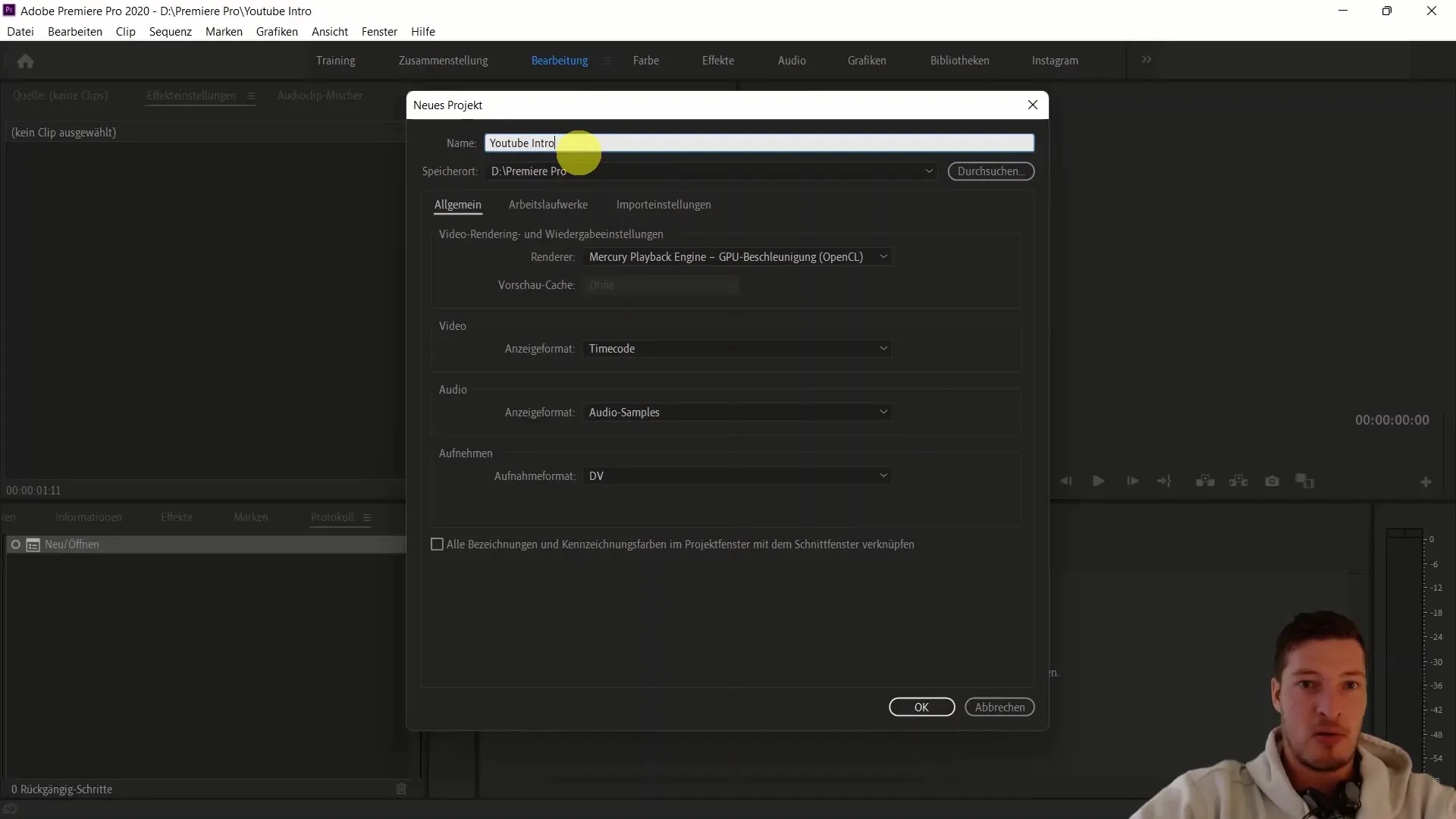
Τώρα εισάγουμε το υλικό του μαθήματός μας. Για να το κάνετε αυτό, κάντε κλικ στην επιλογή "Import media" (Εισαγωγή μέσων) και επιλέξτε τα απαιτούμενα κλιπ. Σε αυτό το παράδειγμα, εισάγουμε το σταθεροποιημένο βίντεο καθώς και τα απαιτούμενα αρχεία ήχου και επικάλυψης.
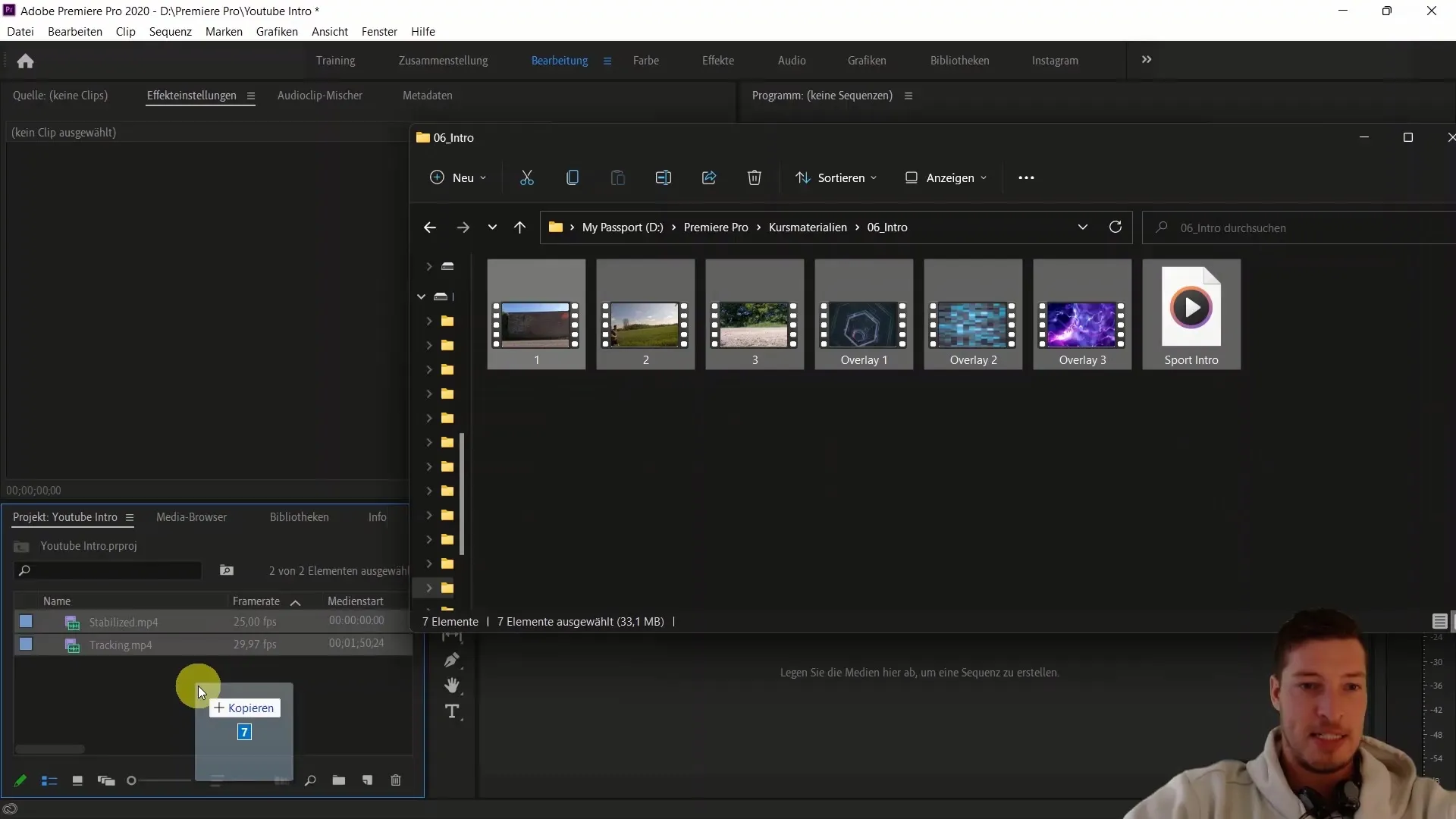
Τώρα δημιουργήστε έναν νέο φάκελο με όνομα "Video material" στον οποίο μεταφέρετε όλα τα μεμονωμένα βίντεο για να διατηρείτε μια γενική εικόνα.
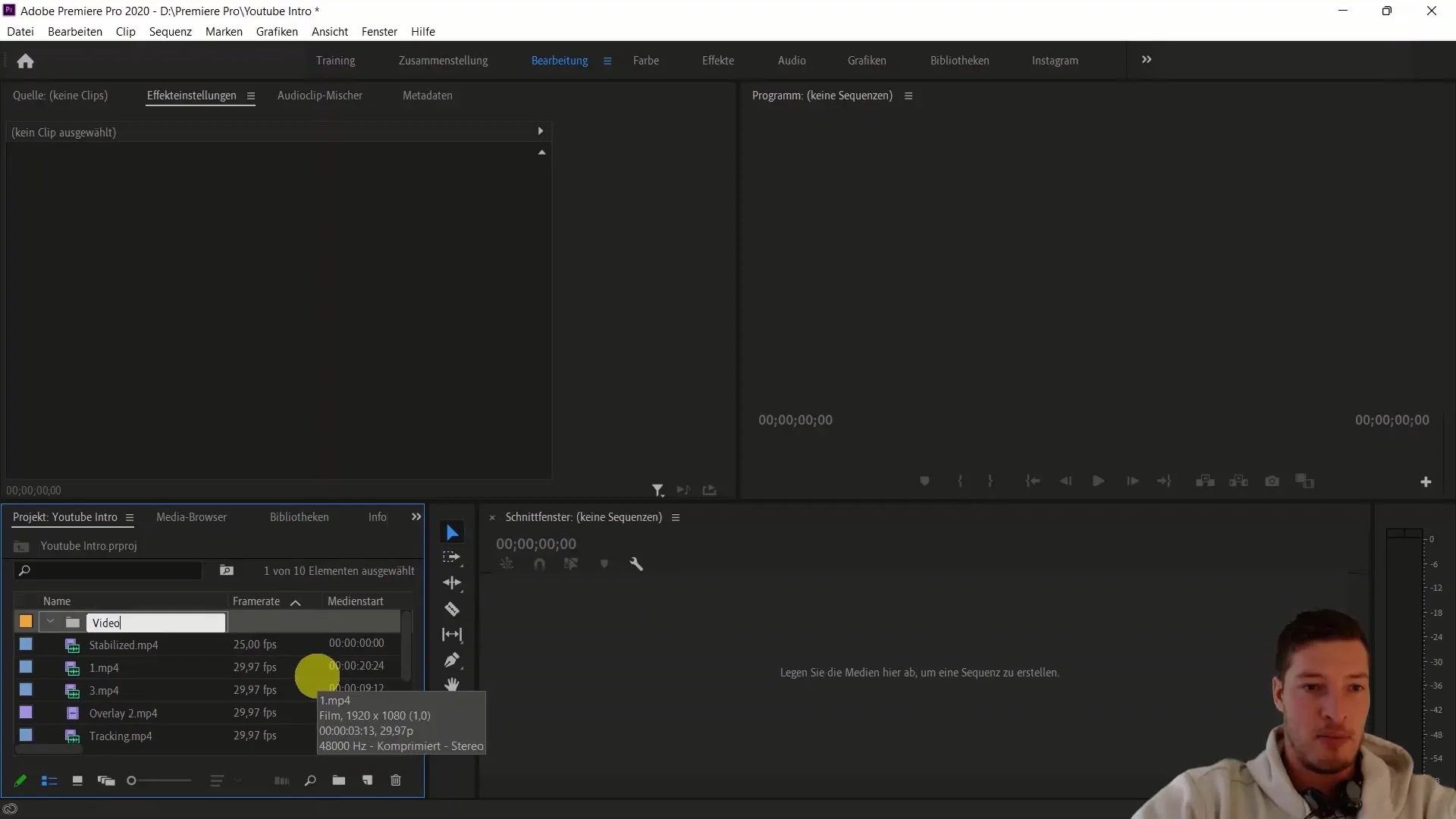
Επαναλάβετε τη διαδικασία για τα αρχεία επικάλυψης και το περιεχόμενο ήχου. Αυτό θα σας βοηθήσει να διατηρήσετε το περιβάλλον εργασίας σας τακτοποιημένο και οργανωμένο.
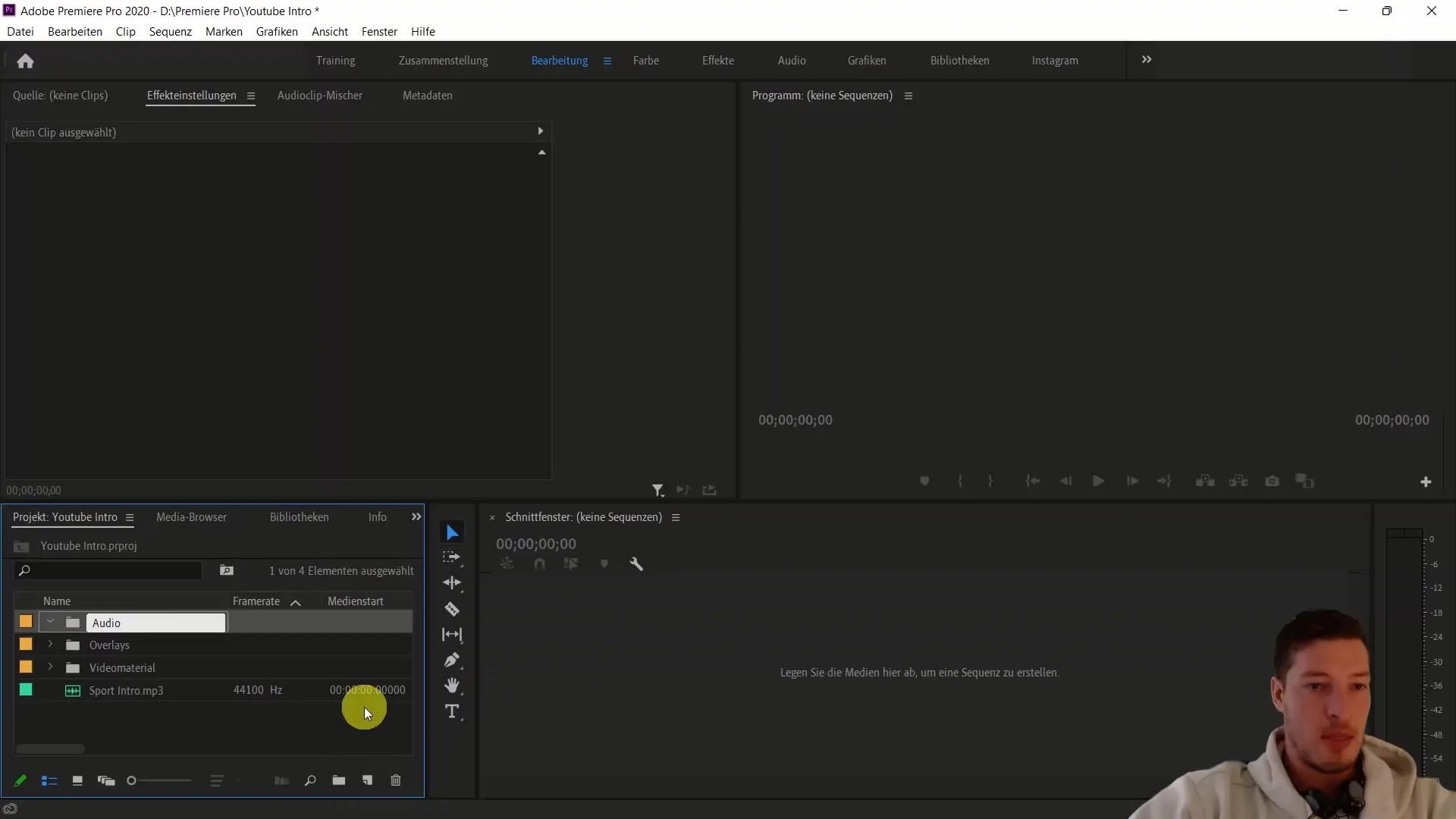
Τώρα πιάστε το αρχείο ήχου και σύρετέ το στη γραμμή χρόνου για να δημιουργήσετε μια νέα ακολουθία. Βεβαιωθείτε ότι τα βίντεο κλιπ σας είναι προσαρμοσμένα στο ρυθμό της μουσικής.
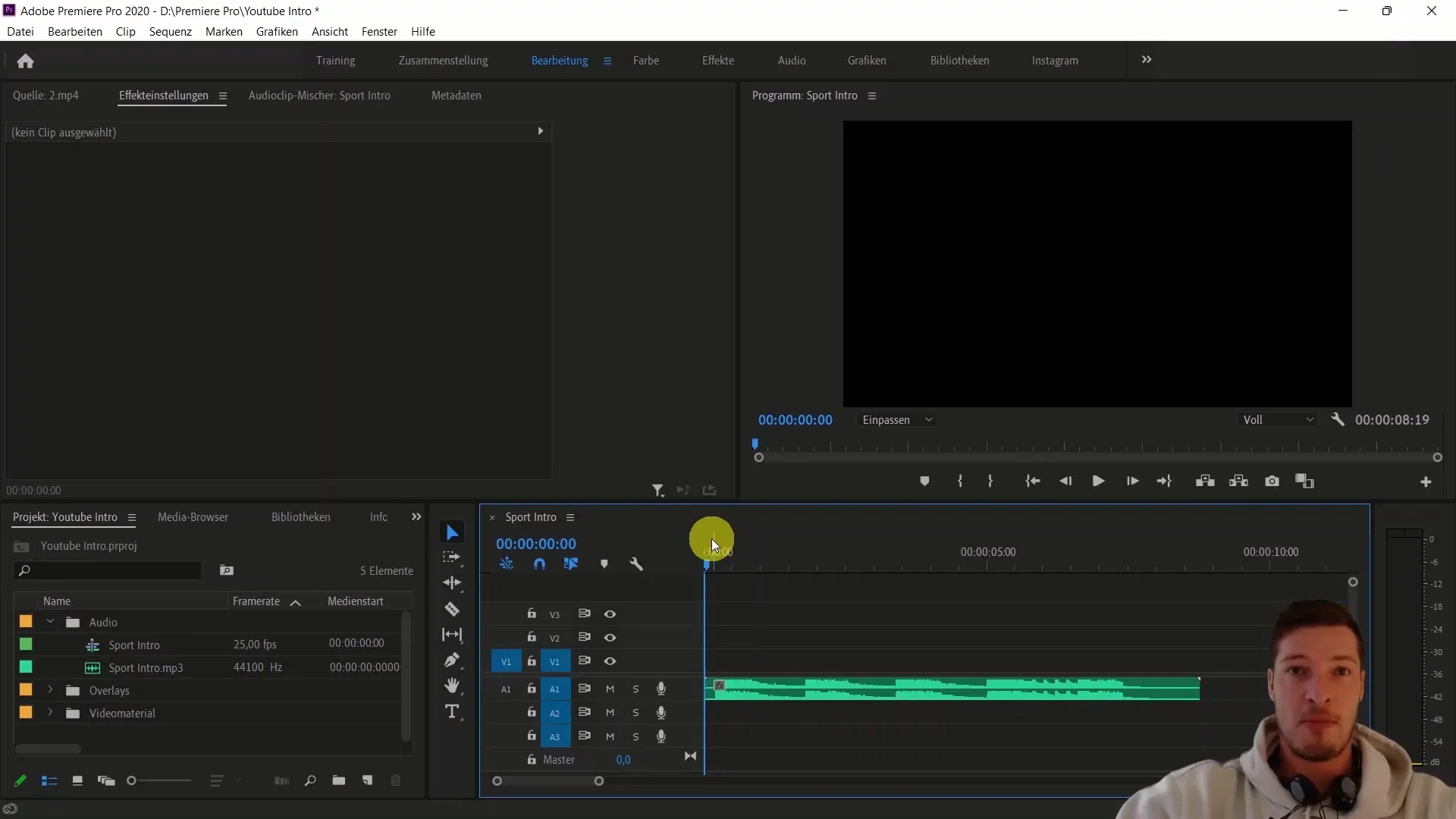
Βεβαιωθείτε ότι κόβετε τα βίντεο στο σωστό χρόνο για τη μουσική. Χρησιμοποιήστε το κουμπί Αποκοπή (C) και το κουμπί Επιλογή (V) για να αφαιρέσετε τα τμήματα που δεν χρειάζεστε.

Τώρα θέλετε να δημιουργήσετε μια υποδιαδοχή για το πρώτο κλιπ. Κάντε δεξί κλικ στο βίντεο και επιλέξτε "Φωλιά" από το μενού περιβάλλοντος.
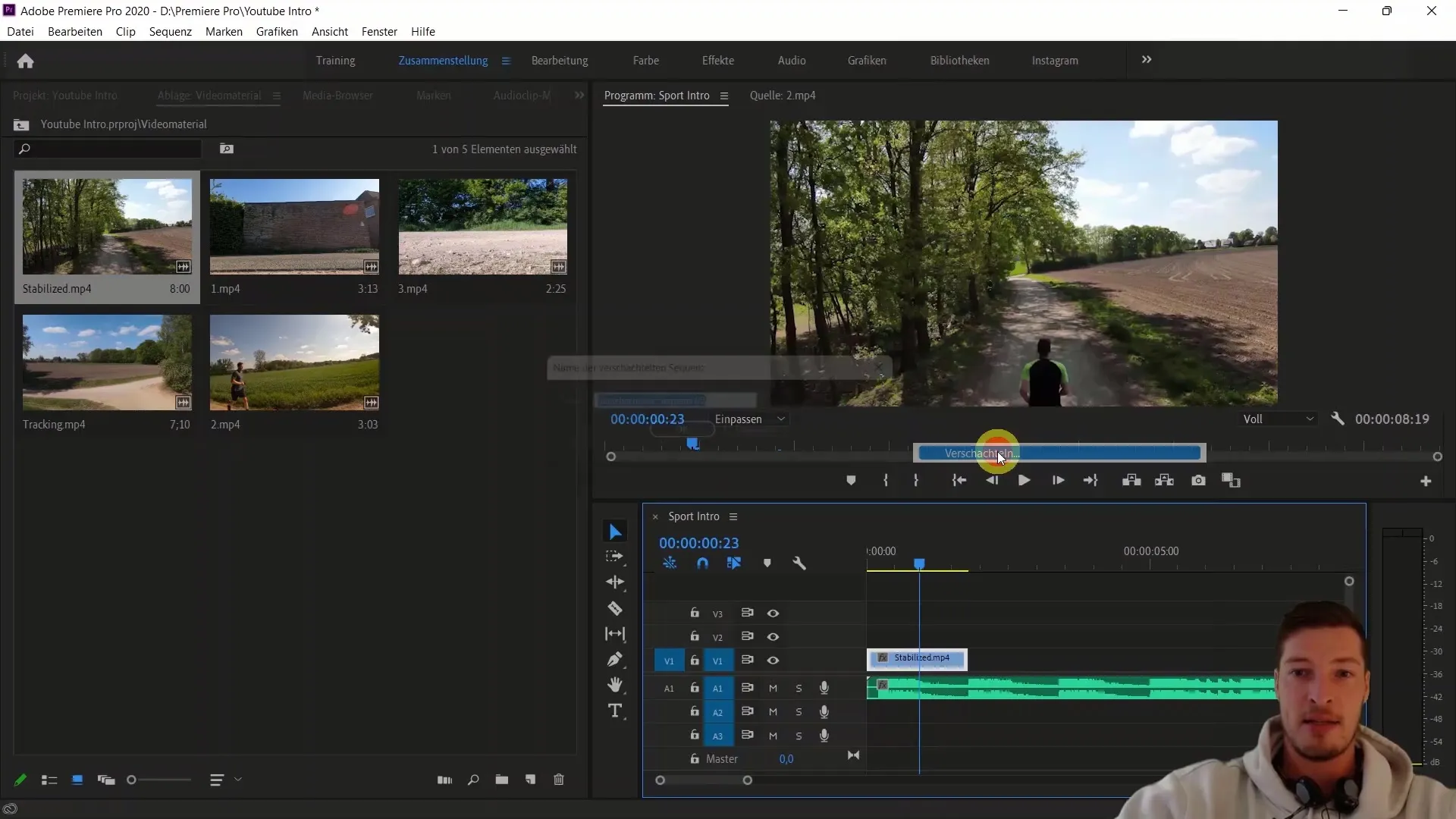
Μετονομάστε τη νέα ακολουθία που δημιουργήθηκε από τη φωλιασμένη ακολουθία σε "01". Τώρα το κλιπ σας δεν είναι πλέον άμεσα παρόν στην κύρια ακολουθία, αλλά είναι διαθέσιμο ως δευτερεύουσα ακολουθία.
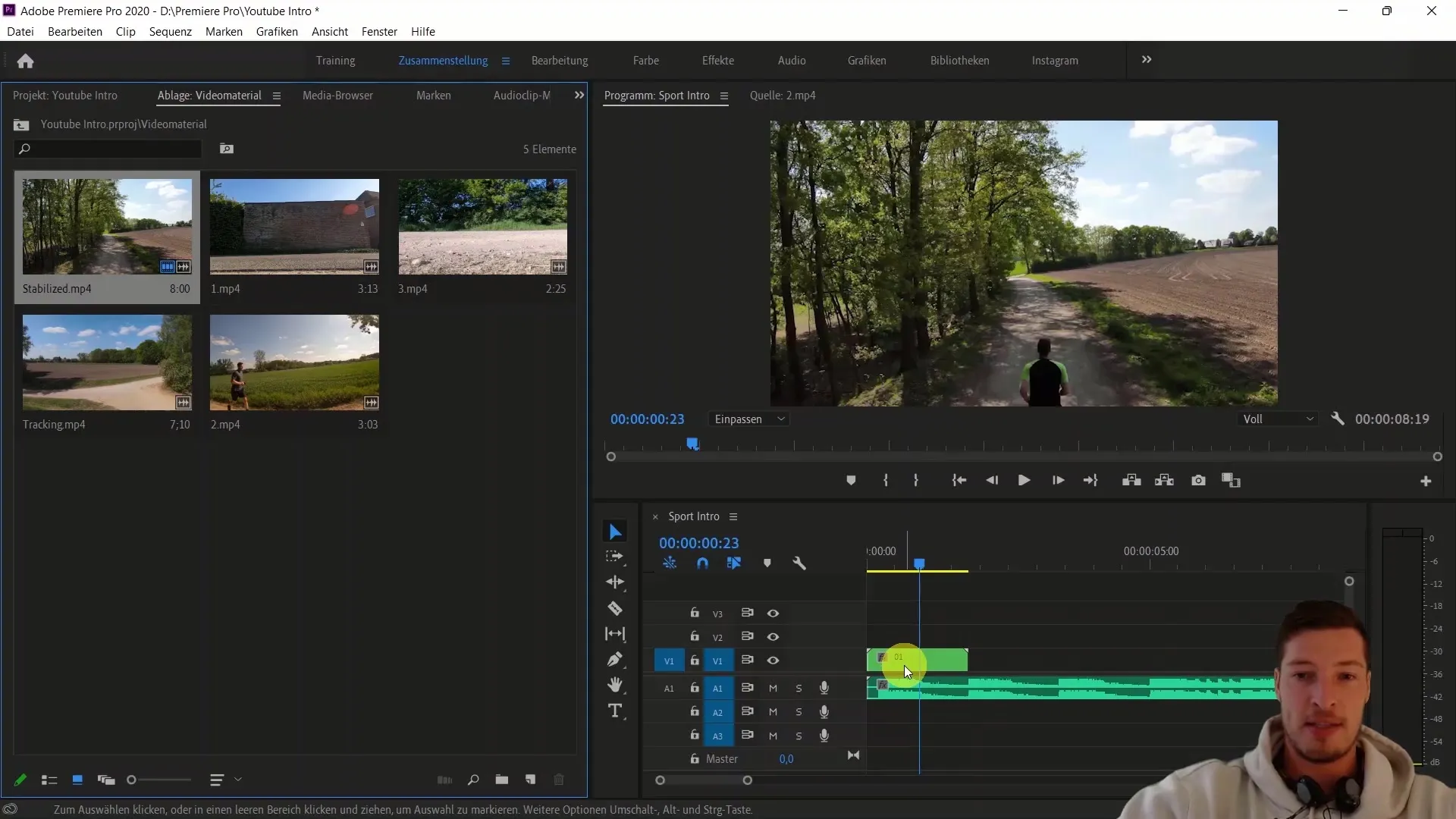
Επαναλάβετε τη διαδικασία για τα άλλα κλιπ και ονομάστε τα αντίστοιχα "02", "03", "04" κ.ο.κ. Αυτό σας δίνει την ελευθερία να επεξεργάζεστε τα κλιπ σας ξεχωριστά, διατηρώντας τα παράλληλα συνδεδεμένα στην κύρια ακολουθία.
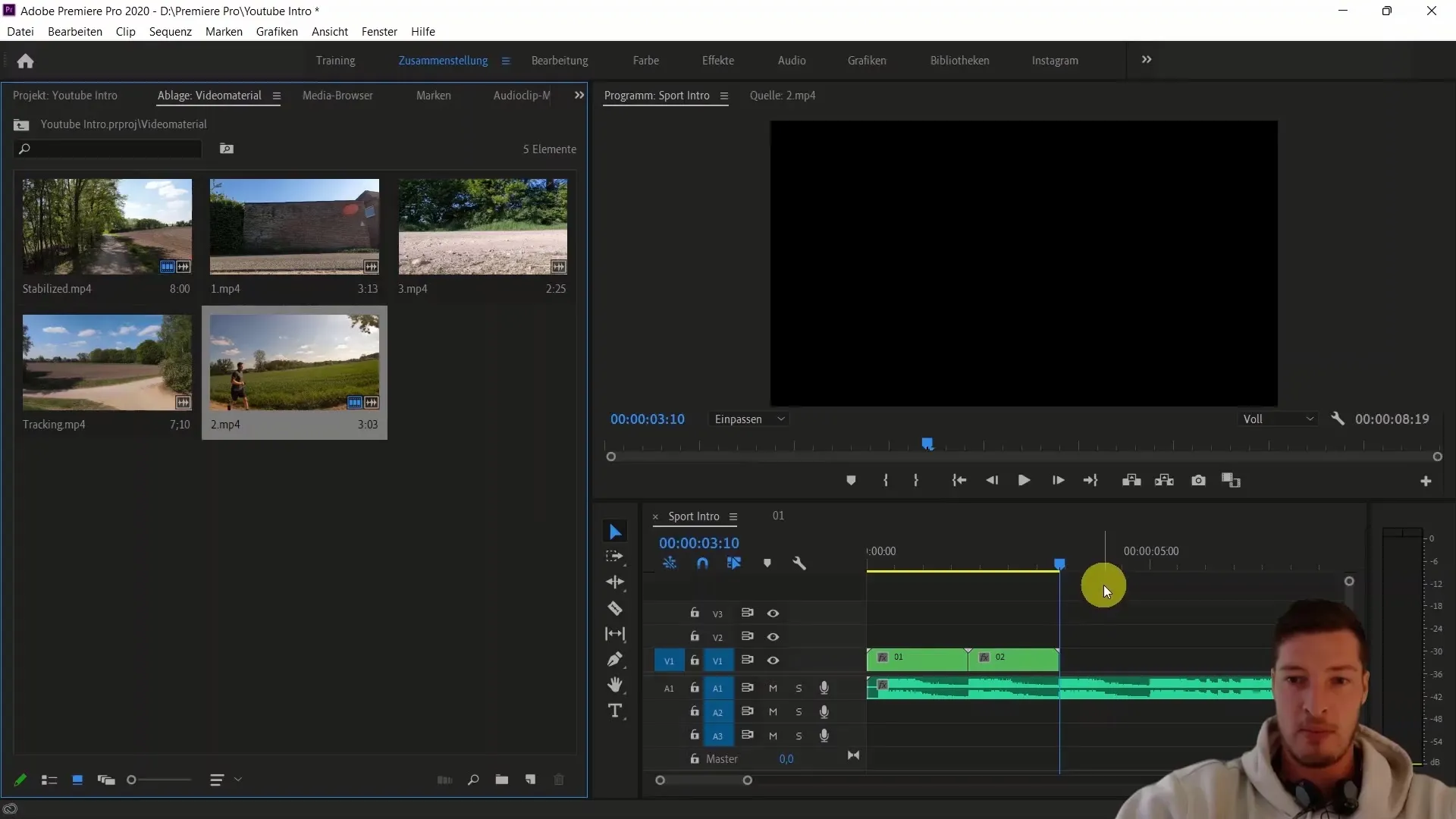
Ειδικά με μεγαλύτερα έργα, είναι σημαντικό να μπορείτε να αντιδράτε ευέλικτα σε αλλαγές. Μπορείτε να επεξεργαστείτε τα ένθετα κλιπ ανά πάσα στιγμή και οι αλλαγές έχουν άμεση επίδραση στην κύρια ακολουθία.
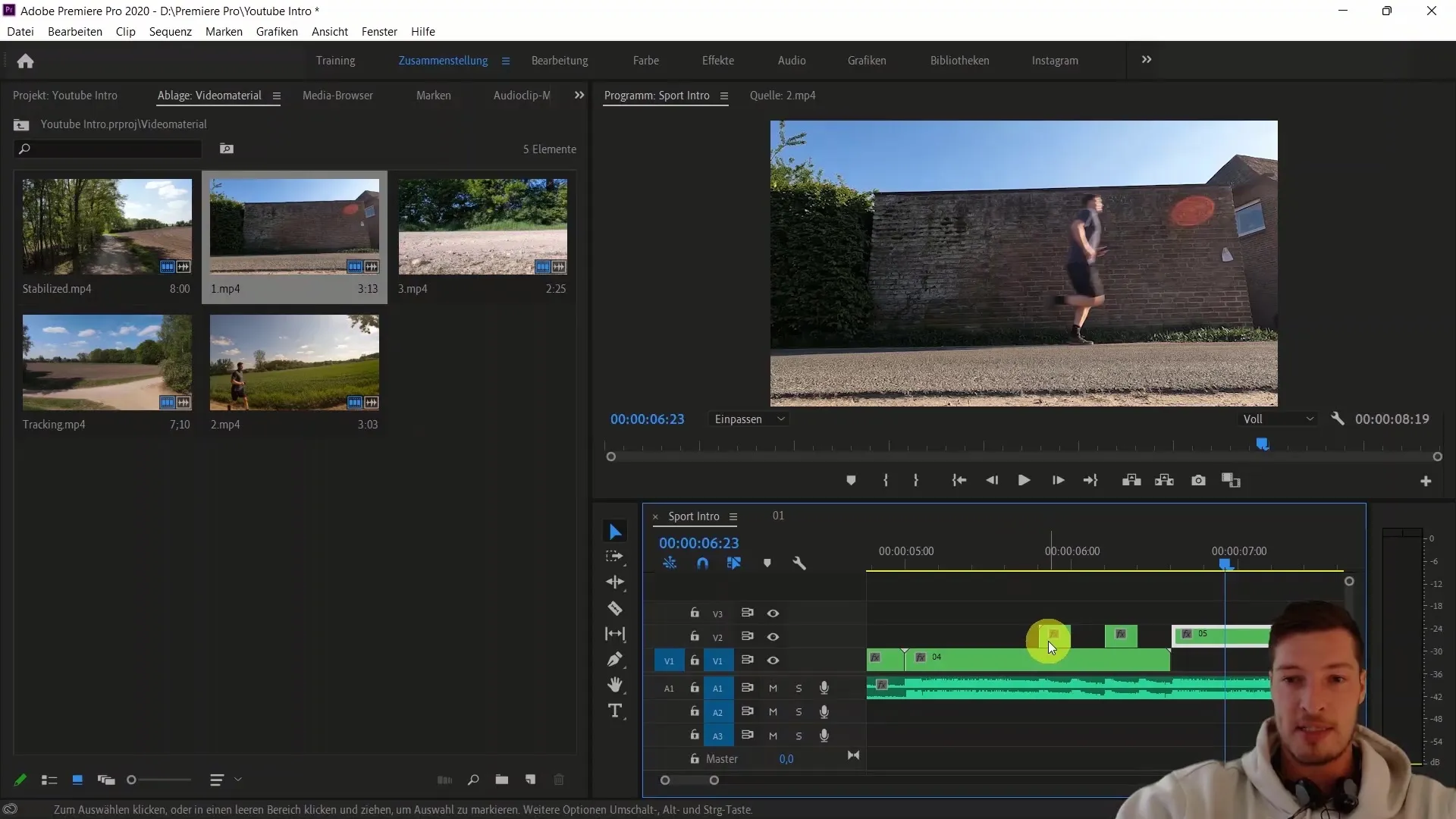
Αν χρειαστεί να αλλάξετε το αρχικό βίντεο σε ένα από τα ένθετα κλιπ, το μόνο που έχετε να κάνετε είναι να καλέσετε την ένθετη ακολουθία, να αντικαταστήσετε το νέο σας βίντεο και η κύρια ακολουθία παραμένει αμετάβλητη.
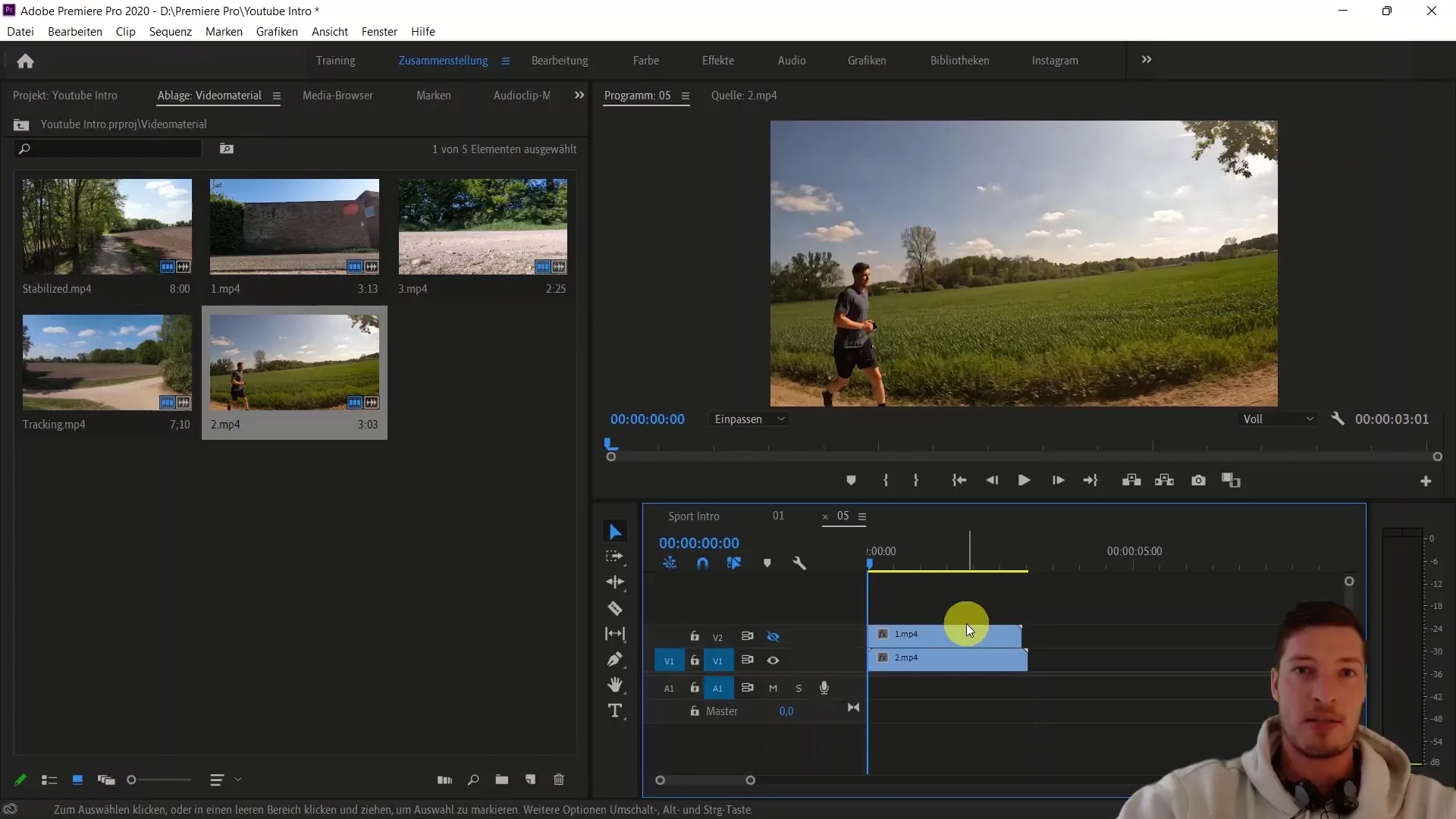
Διαχειριστείτε αποτελεσματικά τα κλιπ σας με αυτές τις εμφωλευμένες ακολουθίες και εξασφαλίστε ότι ολόκληρη η διαδικασία επεξεργασίας θα κυλήσει ομαλά. Αυτό σας δίνει τη δυνατότητα να εργαστείτε με πολλά εφέ και στοιχεία μέσα σε ένα σαφές πλαίσιο.
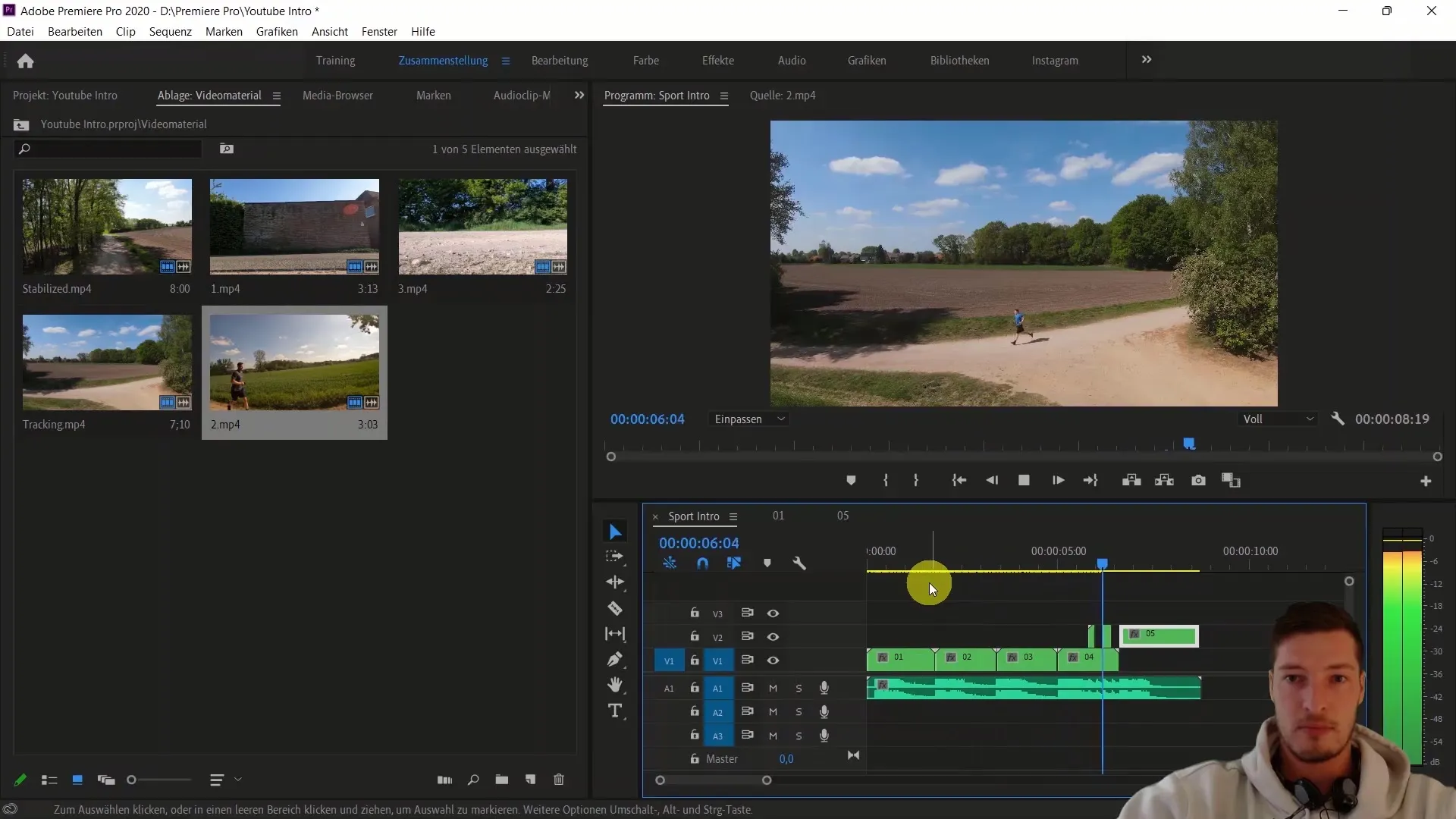
Περίληψη
Σε αυτόν τον οδηγό βήμα προς βήμα, μάθατε πώς να χρησιμοποιείτε τη φωλιασμένη ακολουθία στο Adobe Premiere Pro CC για να οργανώνετε και να επεξεργάζεστε πιο αποτελεσματικά τα βίντεό σας. Η τεχνική της φωλιάσματος είναι ιδιαίτερα χρήσιμη για τη διατήρηση της επισκόπησης και την εξοικονόμηση χρόνου κατά την πραγματοποίηση αλλαγών σε κλιπ, συμπεριλαμβανομένων των εφέ και άλλων προσαρμογών.
Συχνές ερωτήσεις
Πώς μπορώ να δημιουργήσω μια φωλιά στο Adobe Premiere Pro CC;Κάντε δεξί κλικ στο κλιπ που θέλετε να φωλιάσετε και επιλέξτε "Φωλιά".
Ποια είναι τα πλεονεκτήματα της φωλιάσματος; Το φωλιάσμα σας βοηθά να παρακολουθείτε σύνθετα έργα και να διαχειρίζεστε κεντρικά τις αλλαγές σε κλιπ.
Μπορώ να επεξεργαστώ πολλά κλιπ ταυτόχρονα σε μια φωλιασμένηακολουθία; Ναι, οι αλλαγές στη φωλιασμένη ακολουθία επηρεάζουν όλες τις περιπτώσεις στην κύρια ακολουθία.
Χάνω την ποιότητα των κλιπ μου με την ένθετη ακολουθία; Όχι, η ποιότητα διατηρείται, καθώς το αρχικό υλικό δεν αλλάζει.
Πώς μπορώ να επιστρέψω στην κύρια ακολουθία; Απλώς κάντε διπλό κλικ στην κύρια ακολουθία στην επισκόπηση του έργου για να επιστρέψετε.


